以鏡頭校正重新整理對焦功能
透過校正鏡頭,確保您的 DSLR 相機可創造最銳利的自動對焦照片。了解何時及如何執行此重要的調整步驟。
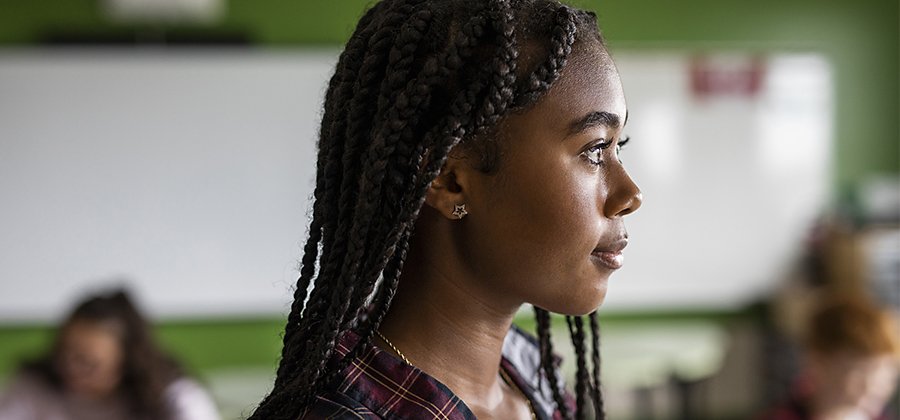
什麼是鏡頭校正?
鏡頭校正又稱為自動對焦校正,是自動對焦時焦點落在影像中的微調方法。理論上,自動對焦應一直能夠在所選主體對焦的情況下產生銳利影像。但在 DSLR 相機中,自動對焦影像需要在鏡頭 (讓光線進入)、相機自動對焦晶片 (決定影像何時對焦) 和相機感應器 (產生影像) 間有清楚的溝通。
因此影像可能會在觀景窗中顯示為對焦,直到實際產生影像時才出現失焦情況。這種情形可能發生在任何焦距上。
「那是最糟糕的事。」攝影師 Felipe Silva 說。「假設您在拍攝客戶的婚禮,您使用自動對焦,結果影像對焦在他們的耳朵後方而不是眼睛。相機可能會告訴您已經對焦,但把照片放到很大時可以看到焦點有點跑掉。」
「這就像相機與鏡頭間溝通不良。」攝影師 Jason Weingart 說。「鏡頭校正可修正鏡頭『跑掉』多少。」
鏡頭剛買回來時,應該能依預期與相機機身搭配運作,自動對焦系統也應正常運作。但即使是全新的相機和鏡頭,在元件定位上也可能有些微誤差範圍。內部元件可能會隨著時間移動,造成照片出現些微模糊。


鏡頭應多久校正一次?
只有在發現相機自動對焦功能在使用某些鏡頭無法產生清晰照片時,才需要進行校正。此情況依設備的損耗情況而定。但對有些人來說,每個相機和鏡頭組合可能每六個月到兩年就會發生這種情形。
如果您常更換鏡頭,不用擔心。許多相機都可辨識指派給鏡頭的特定序號,並會記得上次設定時的校正設定。
否,無反射鏡相機和鏡頭不需要進行鏡頭校正。這是因為無反射鏡相機不使用自動對焦晶片。而是由相機感應器負責對焦和成像,因此沒有溝通不良的空間。
如何校正您的鏡頭
校正程序包含以有控制方式拍攝一系列照片,才能確實看到失焦的情況。接著可使用像機設定進行修正。如果影像的目標主題模糊,代表相機焦點後移或前移。焦點後移是當焦點落在主題後方,焦點前移則指焦點落在主題前方。
進行校正時,您便在告訴相機在成像時應將焦點往前或往後移,讓最終照片與您拍攝時在觀景窗或螢幕中看到的相符。
若要進行校正,您需要一個照明充足的環境、三腳架、平坦表面,和有方便量測記號的拍攝主體。您可購買特殊物件做為測試照片的主體,這種物件經過特殊設計可幫助您尋找焦點,例如對焦金字塔或校正圖。或者,您也可以製作自己的道具。
有個方法是是用硬殼書,和一把 12 英吋有清楚標記的尺。讓書本以底部邊緣站立,讓封面面向相機。在封面中線處貼上一張畫有「X」的小紙片。接著將尺靠著物件 (例如咖啡杯) 平衡並呈現 30 度角。將尺放在書的正旁邊,尺的頂端朝遠離相機的方向傾斜,並讓中間 6 英吋點與書封面中心貼小紙片的地方對齊。

遵循以下步驟即可完美校正鏡頭
準備好校正圖 (或 DIY 的書和尺配置) 與三腳架後,依照下方步驟校正鏡頭:
1.光線要足夠
請在光線充足的環境下進行。「使用低到中間範圍的 ISO 值即可,視相機對光的敏感度而定。」Weingart 說。
將相機固定在三腳架上並使用計時器拍攝測試照片,避免相機震動。如果相機有減震設定,請在此程序中將其關閉。如果可以,使用水平儀確保在對準平坦表面時相機沒有傾向任一邊。
將要做為校正主體的物品放在表面上,並以相機對準該物品。依鏡頭類型允許範圍內盡量貼近主體,但仍需能對焦。
4.開啟鏡頭
以鏡頭可達到的最淺景深或最寬光圈拍攝。「數字最低的那個就是您要使用的光圈。」Weingart 說。
5.設定快門速度
我們希望照片能越銳利越好,所以按照明情況可允許的最快快門速度拍攝。
6.進行拍攝
開啟自動對焦並拍攝照片,讓校正圖或書封面的中心對焦。接著將照片與觀景窗中的樣子做比較。如果最終影像焦點後移或前移,可依焦點落在校正圖或尺的位置判斷出來。

相機品牌間的差異
不同相機的自動對焦微調工具名稱可能不同。在 Nikon 相機中通常稱為「AF 細調」(AF fine-tune),Sony 和 Canon 相機則常稱為「AF 微調」(AF micro-adjustment)。校正前記得先在網路上搜尋,尋找適合您相機型號的教學影片。有些品牌可能會有新功能或技巧,可讓此程序變得更簡單。
慢慢調整自動對焦,觀賞影片獲得協助,並在校正時使用測試影像的 RAW 檔案:
- 慢慢來「修正時不要馬上從 1 到 15。從 1 到 2 就好。」Silva 建議。「慢慢來好好做。」
- 運用線上資源「我建議看其他人操作的影片。任何教學影片都會很有幫助。」Weingart 說。
- 使用匯出的 RAW 影像檔案校正「在檢視測試照片時,您會想使用某種後製軟體。」Weingart 說。「不要相信您在相機後方看到的樣子,並用其進行校正程序。您需要使用 RAW 檔案,才能顯示影像真正的銳利度。」


使用 Adobe Photoshop Lightroom 一邊檢視影像一邊校正
運用 Lightroom,您可上傳與處理 RAW 影像檔案 (非壓縮的 JPG),並可看到照片所有細節。讓您使用的各種鏡頭和相機機身組合都能有完美的自動對焦設定,並以 Lightroom 為影像進行各方面微調,以得到真正令人驚豔的照片。
參與者
使用 Adobe Photoshop Lightroom 完成更多工作
使用 Lightroom 預設集和超高解析度輕鬆編輯相片、從任何裝置輕鬆分享相片,並隨處使用雲端相片儲存空間管理存取您的專案。
您可能也有興趣……
向專業活動攝影師學習捕捉最佳瞬間的秘訣。
探索如何利用專業人士提供的建議和秘訣來捕捉抓拍攝影的瞬間。
了解淺景深
探索淺景深如何為您的相片增加更多層次。
探索開展運動攝影職業生涯的多種方式,從現場活動到時裝攝影。



